Niedawno usunięty z komputera plik był nagle potrzebny. Nie zniechęcaj się z wyprzedzeniem. Istnieje kilka prostych sposobów na odzyskanie żądanego pliku w bezpiecznym i zdrowym stanie.
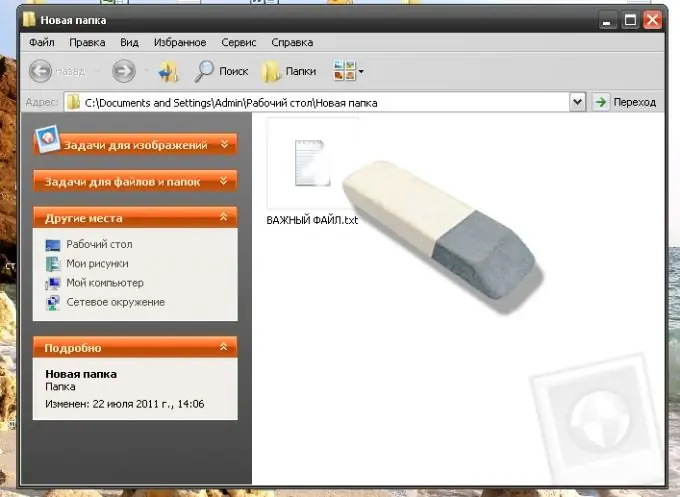
Niezbędny
Komputer, Recuva lub Objectrescue Pro
Instrukcje
Krok 1
Jeśli usunąłeś pliki, naciskając przycisk Del na klawiaturze lub używając elementu „Usuń” w menu poleceń, oznacza to, że nie usunąłeś ich całkowicie, a jedynie wysłałeś je do kosza systemu Windows. Jest to rodzaj mechanizmu ochronnego systemu operacyjnego przed pochopnymi działaniami użytkownika. Kosz to specjalna sekcja komputera, do której wysyłane są pliki do usunięcia. Pozostaną one w koszu, dopóki nie zdecydujesz, co z nimi zrobić. Można je przywrócić lub całkowicie usunąć. Aby przywrócić, musisz wykonać następujące czynności. Kliknij dwukrotnie ikonę „Kosz”. Tutaj zobaczysz pliki, które zostały usunięte. Wybierz żądany plik i kliknij go prawym przyciskiem myszy. Z wyświetlonej listy poleceń wybierz element „Przywróć”. Plik z „Kosza” zniknie, ale pojawi się w folderze, w którym znajdował się przed usunięciem.
Krok 2
Możliwe, że całkowicie usunąłeś plik z komputera, to znaczy usunąłeś go z Kosza. W takim przypadku możesz odzyskać dane za pomocą jednego ze specjalnych programów. Wśród nich są płatne i darmowe. Z reguły płatne mają dodatkowy zestaw funkcji i wygodniejszy interfejs. Przyjrzyjmy się obu typom na przykładach darmowego programu Recuva i płatnego Objectrescue Pro.
Krok 3
Pobierz plik instalacyjny Recuva, zainstaluj go i uruchom program. Po kliknięciu przycisku „Dalej” zostaniesz przeniesiony do okna programu, w którym możesz wybrać typy plików do odzyskania. Po wybraniu typu pliku przejdź do okna, w którym możesz zaznaczyć dysk, na którym znajdował się żądany plik. Kliknij ikonę Analizuj obok wybranego dysku. Zostanie wyświetlona lista plików, które można odzyskać. Zaznacz pola, których potrzebujesz i potwierdź przyciskiem „Przywróć”. Pojawi się dodatkowe okno, w którym będziesz musiał wybrać lokalizację, w której chcesz zapisać plik. Kliknij „OK” i poczekaj na komunikat o pomyślnym odzyskaniu. Plik został przywrócony.
Krok 4
Uruchom preinstalowany i aktywowany program Objectrescue Pro. W wyświetlonym oknie kliknij Dalej. Zostaniesz przeniesiony do obszaru programu, który zawiera listę dysków na twoim komputerze. Wybierz ten, na którym znajdowały się usunięte dane i zatwierdź wybór przyciskiem „Dalej”. W następnym oknie możesz wybrać typy plików, które chcesz znaleźć. Zaznacz wymagane typy za pomocą pól wyboru. Do kolejnego etapu przechodzimy klikając „Dalej”. Masz do wyboru dwa rodzaje skanowania miejsca na dysku. Pierwsza opcja „Skanuj tylko wolne miejsce” jest znacznie szybsza niż druga, ale szanse na znalezienie pliku za jej pomocą są mniejsze. Kliknij Dalej i przejdź do okna wyboru lokalizacji do zapisania odzyskanych danych. Musisz wybrać folder do zapisania na dowolnym innym dysku, z wyjątkiem tego, na którym szukasz plików. Ponadto przed elementem znajduje się znacznik wyboru automatycznego odzyskiwania plików. Możesz użyć tego elementu tylko podczas wyszukiwania niewielkiej liczby plików. W przeciwnym razie proces odzyskiwania może zająć dużo czasu. Naciśnij przycisk „Dalej” i obserwuj proces wyszukiwania plików. Po zakończeniu wyszukiwania możesz przejść do listy znalezionych plików, które można przywrócić. Ikony plików są zaznaczone na różowo. Aby przywrócić pliki, wybierz je i kliknij przycisk „Przywróć”. Możemy jeszcze raz wyjaśnić ścieżkę do zapisania odzyskanych plików. Po potwierdzeniu działań przyciskiem „OK” pliki zostaną przywrócone. Teraz możesz przejść do folderu z zapisanymi plikami i upewnić się, że wszystkie wymagane dane są obecne.
Krok 5
Niestety nie wszystkie pliki mogą zostać przywrócone przez niewykwalifikowanego użytkownika. Jeśli Twoje działania nie przyniosły pożądanego rezultatu, skontaktuj się z wyspecjalizowaną firmą zajmującą się odzyskiwaniem danych lub jednym z centrów obsługi komputerów w Twoim mieście.






